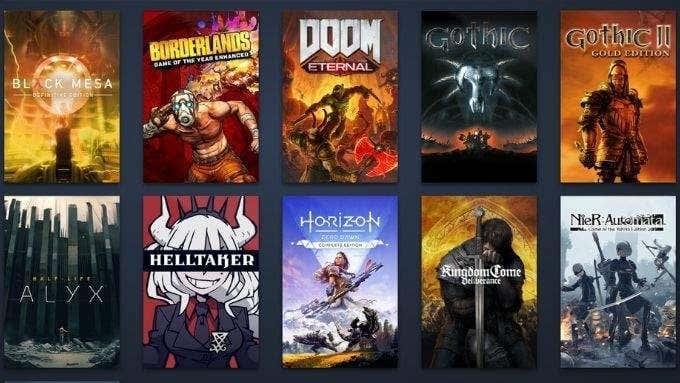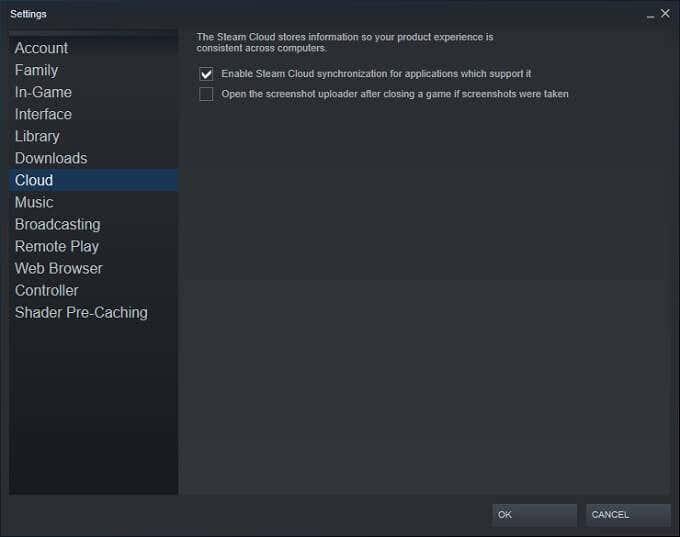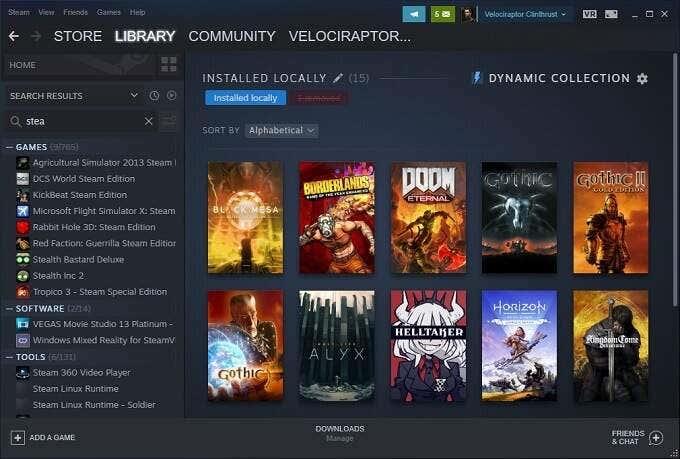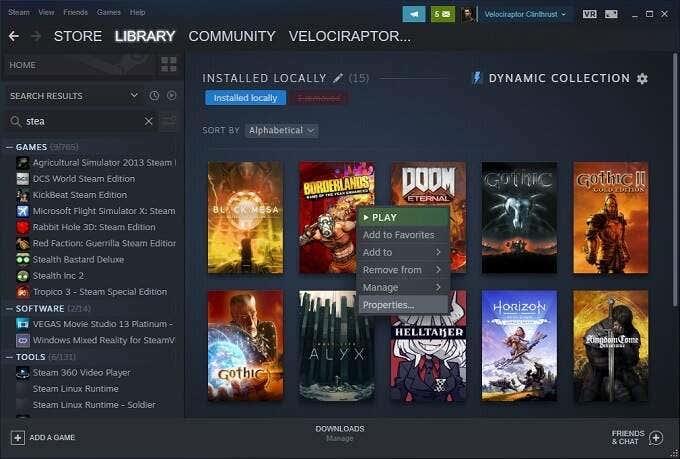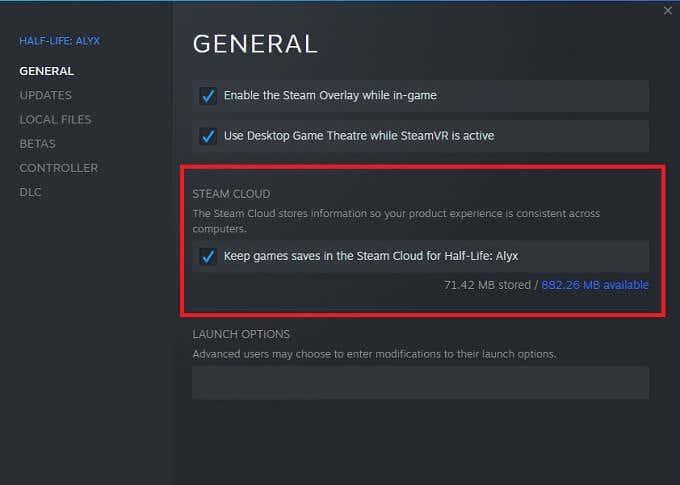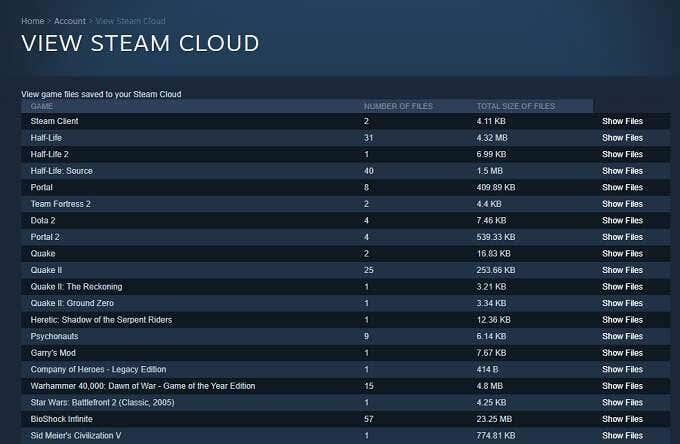Tot i que la frase "núvol de vapor" pot evocar imatges d'una tetera bullint o d'un tren antic, quan es tracta de videojocs, és una característica assassina de la plataforma de jocs de PC més gran. Si jugueu a Steam , segur que voldreu saber com utilitzar els desats de jocs de Steam Cloud. Quan les coses surtin malament, us alegrarà que les vostres precioses hores de progrés estiguin emmagatzemades de manera segura on ningú les pugui suprimir.

Què són els estalvis de Steam Cloud?
Els jocs que compreu i baixeu a través de Steam poden carregar i descarregar fitxers de jocs desats als servidors de Steam. En altres paraules, si perds les dades de l'ordinador, configures un ordinador nou o jugues als teus jocs de Steam en diversos ordinadors, pots recuperar el teu darrer joc desat a través d'Internet.
Quan desinstal·leu un joc i el torneu a instal·lar en una data posterior, també es restauraran les vostres partides desades. En general, els desats de Steam Cloud us permeten oblidar-vos de les vostres dades desades i només continuar amb el joc.
Tots els jocs admeten els estalvis de Steam Cloud?
No tots els jocs de Steam admeten els desats al núvol. Això és una cosa que depèn del desenvolupador. Tampoc tots els jocs funcionen igual. Els desenvolupadors poden triar quines dades es pengen i quines no. Si voleu saber si un joc de Steam admet desacions al núvol, simplement aneu a la seva pàgina de la botiga i comproveu si el logotip de Steam Cloud es troba a la llista de funcions del joc.
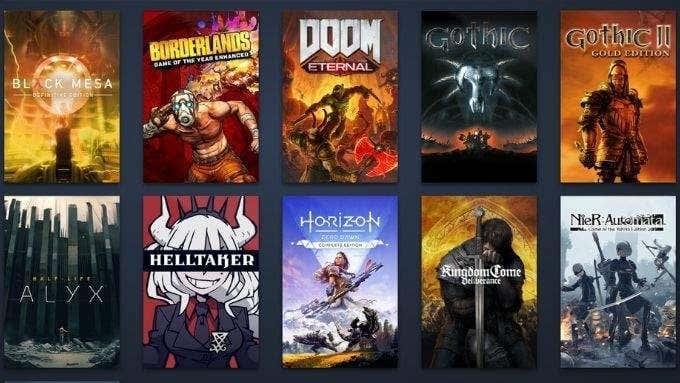
Assegureu-vos que els desats al núvol estiguin actius per al vostre joc
És possible desactivar els desats al núvol per a tots els jocs en un ordinador Steam determinat. També podeu activar o desactivar la funció per a jocs individuals. Si el vostre joc admet els desats de Steam Cloud però no es sincronitza, podeu comprovar si la funció està habilitada amb facilitat.
Per comprovar la configuració global del desament del núvol:
- Obriu Steam .
- Seleccioneu Steam > Configuració .
- Canvia a la pestanya Núvol .
- Assegureu-vos que Habilita la sincronització del núvol de Steam per a les aplicacions que la admeten estigui activada segons les vostres preferències.
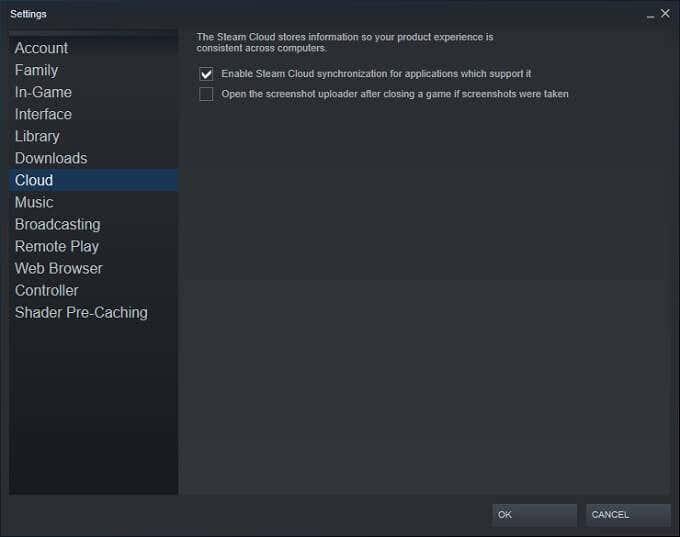
- Seleccioneu D'acord .
Per comprovar l'estat de desat al núvol per a jocs individuals:
- Obriu Steam .
- Aneu a la vostra biblioteca de Steam .
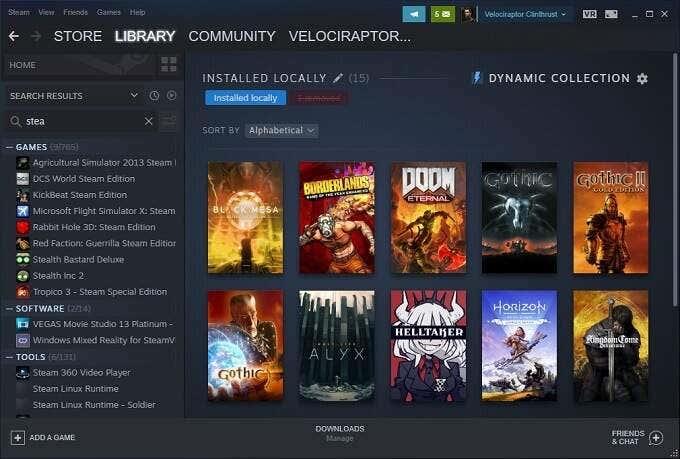
[4 Biblioteca de Steam 1.jpg]
- Feu clic amb el botó dret sobre el joc en qüestió.
- Seleccioneu Propietats .
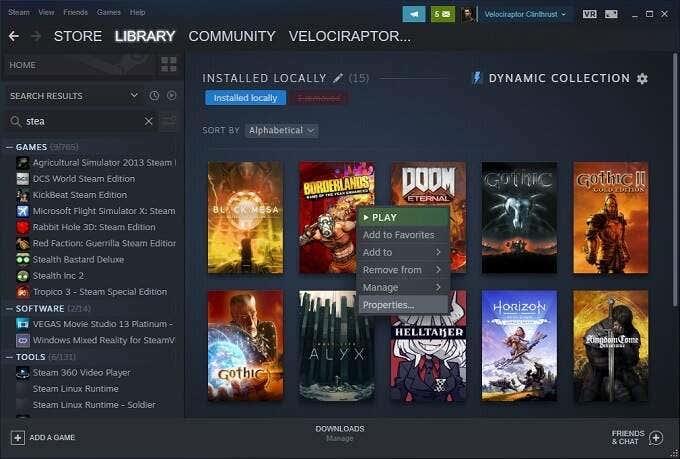
- Canvia a la pestanya General .
- Comproveu que la sincronització al núvol estigui activada segons les vostres preferències.
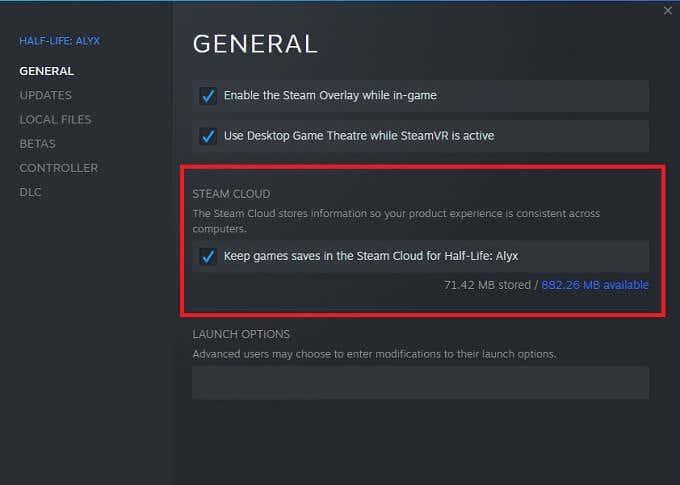
Un cop més, no tots els jocs tenen la funció de desar Steam Cloud, de manera que si no veieu aquesta opció per a un joc individual, probablement no la admet. Us recomanem que feu còpies de seguretat manuals de les vostres dades de joc desades en aquest cas.
Trobar els desats de Steam Cloud descarregats al vostre ordinador
Parlant de fer còpies de seguretat manuals, en realitat podeu accedir a la còpia local dels desats del vostre núvol a la màquina local. Sempre que conegueu les ubicacions de les carpetes, és clar:
- PC : C:\Fitxers de programa (x86)\Steam\userdata
- Mac : ~/Biblioteca/Suport d'aplicacions/Steam/dades d'usuari
- Linux : ~/.local/share/Steam/userdata
Només recordeu que aquestes són les ubicacions predeterminades on s'emmagatzemen localment les dades del núvol. Si heu especificat una carpeta personalitzada quan vau instal·lar Steam, haureu d'anar a aquesta carpeta.
Dins d'aquestes carpetes, trobareu els desats emmagatzemats segons l'identificador de l'aplicació Steam. Aquest és un número únic que es correspon amb el número de catàleg d'un joc a la botiga de Steam. Podeu trobar fàcilment quina identificació va amb quin joc introduint el número d'identificació a SteamDB .
Què fer amb Steam Cloud Save Conflicts
De vegades, rebràs un missatge d'error de Steam que indica que hi ha un conflicte entre el joc desat emmagatzemat a l'ordinador local i el que té Steam al seu servidor. Això sol passar perquè heu avançat en dues versions diferents del mateix fitxer de joc desat.

La majoria de les vegades, l'opció correcta és simplement escollir la versió modificada més recentment del fitxer, però en alguns casos és possible que no sigui el desat que voleu. Per estar segur, us recomanem que cancel·leu el conflicte de sincronització al núvol la primera vegada que el vegeu.
Ara feu una còpia de seguretat del fitxer local utilitzant les ubicacions de les carpetes que acabem de parlar a la secció anterior. Si resulta que els fitxers locals eren els que hauríeu d'haver conservat, podeu tornar enrere i substituir-los manualment.
Baixeu manualment els vostres desats de Steam Cloud
Una altra opció fantàstica és la possibilitat de veure i descarregar els fitxers de Cloud Sync mitjançant un navegador web. Simplement aneu a View Steam Cloud i inicieu sessió al vostre compte de Steam si encara no ho feu.
Aquí podeu veure cada fitxer de joc individual que s'emmagatzema al vostre compte de Steam Cloud Sync. Tot el que heu de fer és seleccionar el botó de descàrrega i en teniu una còpia. Això és útil per utilitzar fitxers desat amb altres versions d'un joc i per fer ràpidament una còpia de seguretat dels fitxers del núvol abans que s'eliminin en una resolució de conflictes de sincronització com acabem de veure.
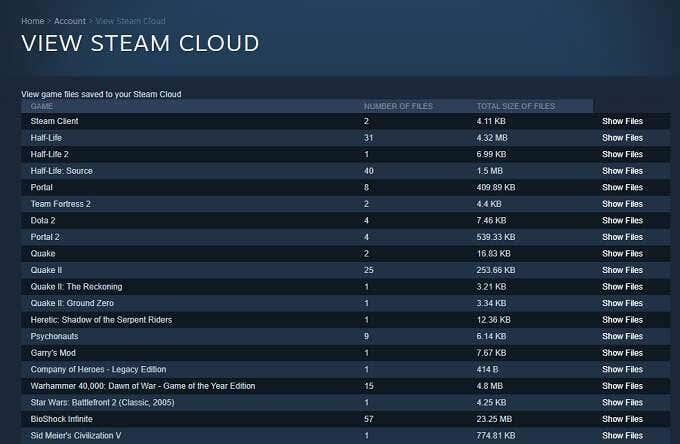
Tingueu en compte que aquí s'emmagatzemen més que desar fitxers de joc. Els desenvolupadors poden optar per emmagatzemar altres dades, com ara fitxers de configuració del joc, just al costat dels vostres desats. Així que assegura't que estàs baixant el correcte!
Com solucionar el "Steam no es va poder sincronitzar" i altres problemes
L'última informació crucial que necessiteu per portar-vos bé amb els desats de Steam Cloud és què heu de fer quan les coses van malament. Aquests són alguns consells generals:
- Consulteu la pàgina d'inici de Steam per veure si els seus servidors estan caient.
- Reinicieu els vostres mòdems, encaminadors i ordinador.
- Connecteu-vos a una xarxa diferent.
- Comproveu la configuració del vostre tallafoc i antivirus.
- Desactiveu qualsevol programari que controli o modifiqui el trànsit de xarxa per comprovar si hi ha conflictes.
- Desactiveu la vostra VPN , a Steam no els agraden i us poden prohibir.
Ara tens tots els coneixements que necessites per treure el màxim profit de la funció d'estalvi de Steam Cloud. Això vol dir que podeu tornar a la feina tan important de gaudir dels vostres videojocs.